audio OPEL ZAFIRA C 2015.5 Handbok för infotainmentsystem
[x] Cancel search | Manufacturer: OPEL, Model Year: 2015.5, Model line: ZAFIRA C, Model: OPEL ZAFIRA C 2015.5Pages: 173, PDF Size: 2.86 MB
Page 101 of 173
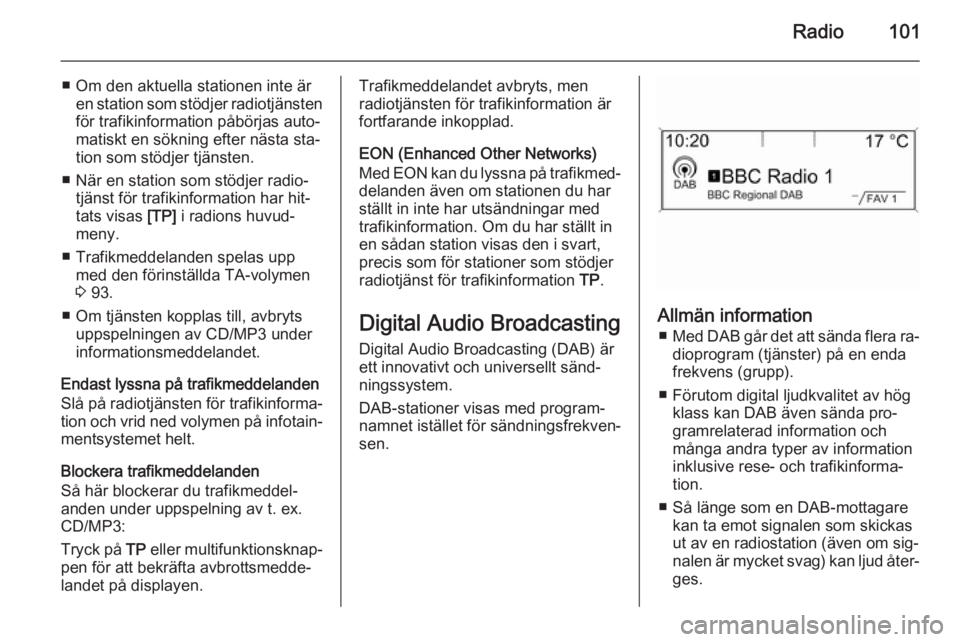
Radio101
■ Om den aktuella stationen inte ären station som stödjer radiotjänsten
för trafikinformation påbörjas auto‐
matiskt en sökning efter nästa sta‐
tion som stödjer tjänsten.
■ När en station som stödjer radio‐ tjänst för trafikinformation har hit‐
tats visas [TP] i radions huvud‐
meny.
■ Trafikmeddelanden spelas upp med den förinställda TA-volymen3 93.
■ Om tjänsten kopplas till, avbryts uppspelningen av CD/MP3 under
informationsmeddelandet.
Endast lyssna på trafikmeddelanden
Slå på radiotjänsten för trafikinforma‐
tion och vrid ned volymen på infotain‐
mentsystemet helt.
Blockera trafikmeddelanden
Så här blockerar du trafikmeddel‐
anden under uppspelning av t. ex.
CD/MP3:
Tryck på TP eller multifunktionsknap‐
pen för att bekräfta avbrottsmedde‐
landet på displayen.Trafikmeddelandet avbryts, men
radiotjänsten för trafikinformation är
fortfarande inkopplad.
EON (Enhanced Other Networks)
Med EON kan du lyssna på trafikmed‐ delanden även om stationen du har
ställt in inte har utsändningar med
trafikinformation. Om du har ställt in
en sådan station visas den i svart,
precis som för stationer som stödjer
radiotjänst för trafikinformation TP.
Digital Audio Broadcasting
Digital Audio Broadcasting (DAB) är
ett innovativt och universellt sänd‐
ningssystem.
DAB-stationer visas med program‐
namnet istället för sändningsfrekven‐
sen.
Allmän information
■ Med DAB går det att sända flera ra‐
dioprogram (tjänster) på en enda
frekvens (grupp).
■ Förutom digital ljudkvalitet av hög klass kan DAB även sända pro‐
gramrelaterad information och
många andra typer av information inklusive rese- och trafikinforma‐
tion.
■ Så länge som en DAB-mottagare kan ta emot signalen som skickas
ut av en radiostation (även om sig‐
nalen är mycket svag) kan ljud åter‐
ges.
Page 102 of 173
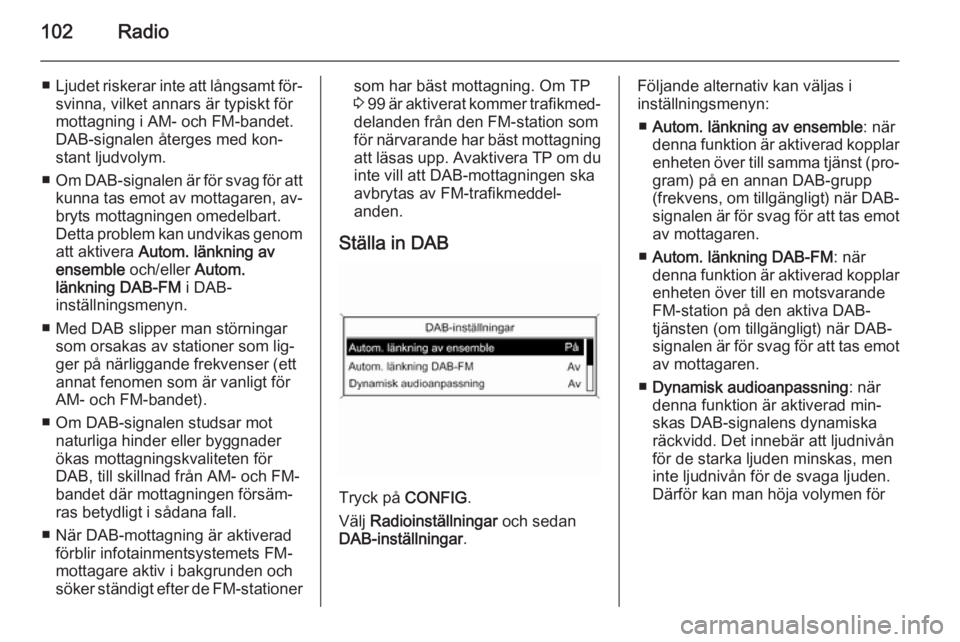
102Radio
■Ljudet riskerar inte att långsamt för‐
svinna, vilket annars är typiskt för
mottagning i AM- och FM-bandet.
DAB-signalen återges med kon‐
stant ljudvolym.
■ Om DAB-signalen är för svag för att
kunna tas emot av mottagaren, av‐
bryts mottagningen omedelbart.
Detta problem kan undvikas genom att aktivera Autom. länkning av
ensemble och/eller Autom.
länkning DAB-FM i DAB-
inställningsmenyn.
■ Med DAB slipper man störningar som orsakas av stationer som lig‐
ger på närliggande frekvenser (ett annat fenomen som är vanligt för
AM- och FM-bandet).
■ Om DAB-signalen studsar mot naturliga hinder eller byggnader
ökas mottagningskvaliteten för
DAB, till skillnad från AM- och FM-
bandet där mottagningen försäm‐
ras betydligt i sådana fall.
■ När DAB-mottagning är aktiverad förblir infotainmentsystemets FM-
mottagare aktiv i bakgrunden och
söker ständigt efter de FM-stationersom har bäst mottagning. Om TP
3 99 är aktiverat kommer trafikmed‐
delanden från den FM-station som
för närvarande har bäst mottagning att läsas upp. Avaktivera TP om du
inte vill att DAB-mottagningen ska
avbrytas av FM-trafikmeddel‐
anden.
Ställa in DAB
Tryck på CONFIG.
Välj Radioinställningar och sedan
DAB-inställningar .
Följande alternativ kan väljas i
inställningsmenyn:
■ Autom. länkning av ensemble : när
denna funktion är aktiverad kopplar
enheten över till samma tjänst (pro‐
gram) på en annan DAB-grupp (frekvens, om tillgängligt) när DAB- signalen är för svag för att tas emot
av mottagaren.
■ Autom. länkning DAB-FM : när
denna funktion är aktiverad kopplar
enheten över till en motsvarande
FM-station på den aktiva DAB-
tjänsten (om tillgängligt) när DAB-
signalen är för svag för att tas emot
av mottagaren.
■ Dynamisk audioanpassning : när
denna funktion är aktiverad min‐
skas DAB-signalens dynamiska
räckvidd. Det innebär att ljudnivån
för de starka ljuden minskas, men
inte ljudnivån för de svaga ljuden.
Därför kan man höja volymen för
Page 104 of 173
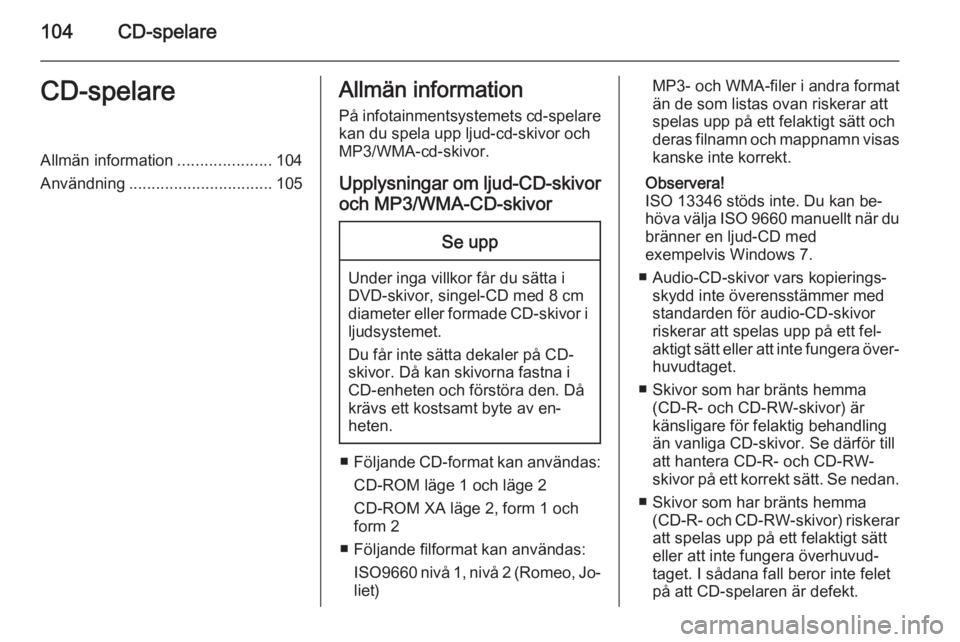
104CD-spelareCD-spelareAllmän information.....................104
Användning ................................ 105Allmän information
På infotainmentsystemets cd-spelare kan du spela upp ljud-cd-skivor och
MP3/WMA-cd-skivor.
Upplysningar om ljud-CD-skivor
och MP3/WMA-CD-skivorSe upp
Under inga villkor får du sätta i
DVD-skivor, singel-CD med 8 cm
diameter eller formade CD-skivor i ljudsystemet.
Du får inte sätta dekaler på CD-
skivor. Då kan skivorna fastna i
CD-enheten och förstöra den. Då
krävs ett kostsamt byte av en‐
heten.
■ Följande CD-format kan användas:
CD-ROM läge 1 och läge 2
CD-ROM XA läge 2, form 1 och
form 2
■ Följande filformat kan användas: ISO9660 nivå 1, nivå 2 (Romeo, Jo‐
liet)
MP3- och WMA-filer i andra format
än de som listas ovan riskerar att
spelas upp på ett felaktigt sätt och
deras filnamn och mappnamn visas kanske inte korrekt.
Observera!
ISO 13346 stöds inte. Du kan be‐ höva välja ISO 9660 manuellt när du
bränner en ljud-CD med
exempelvis Windows 7.
■ Audio-CD-skivor vars kopierings‐ skydd inte överensstämmer med
standarden för audio-CD-skivor
riskerar att spelas upp på ett fel‐
aktigt sätt eller att inte fungera över‐ huvudtaget.
■ Skivor som har bränts hemma (CD-R- och CD-RW-skivor) är
känsligare för felaktig behandling
än vanliga CD-skivor. Se därför till
att hantera CD-R- och CD-RW-
skivor på ett korrekt sätt. Se nedan.
■ Skivor som har bränts hemma (CD-R- och CD-RW- skivor) riskerar
att spelas upp på ett felaktigt sätt
eller att inte fungera överhuvud‐
taget. I sådana fall beror inte felet
på att CD-spelaren är defekt.
Page 107 of 173
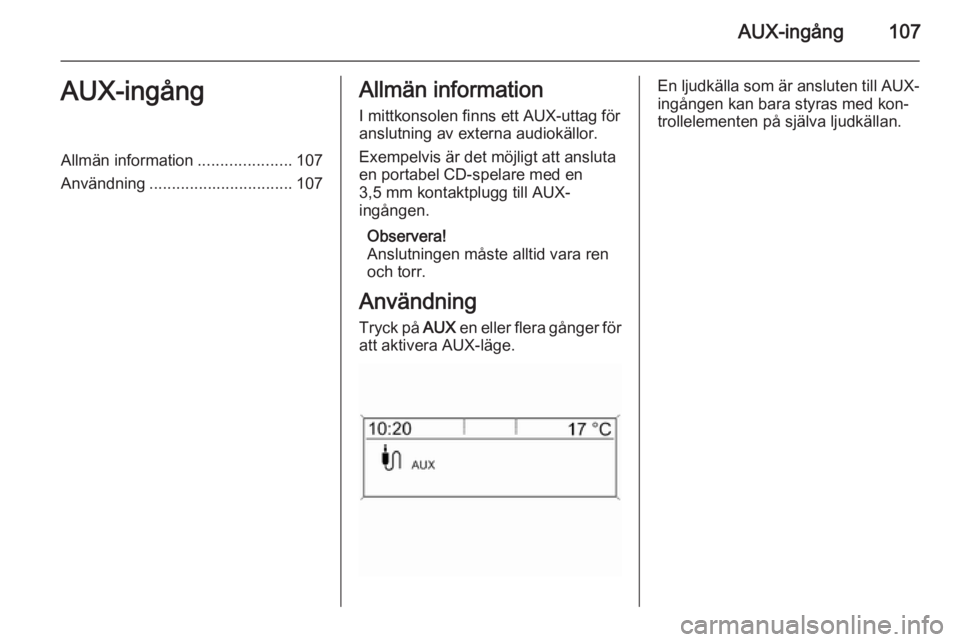
AUX-ingång107AUX-ingångAllmän information.....................107
Användning ................................ 107Allmän information
I mittkonsolen finns ett AUX-uttag för
anslutning av externa audiokällor.
Exempelvis är det möjligt att ansluta
en portabel CD-spelare med en
3,5 mm kontaktplugg till AUX-
ingången.
Observera!
Anslutningen måste alltid vara ren
och torr.
Användning
Tryck på AUX en eller flera gånger för
att aktivera AUX-läge.En ljudkälla som är ansluten till AUX-
ingången kan bara styras med kon‐
trollelementen på själva ljudkällan.
Page 108 of 173
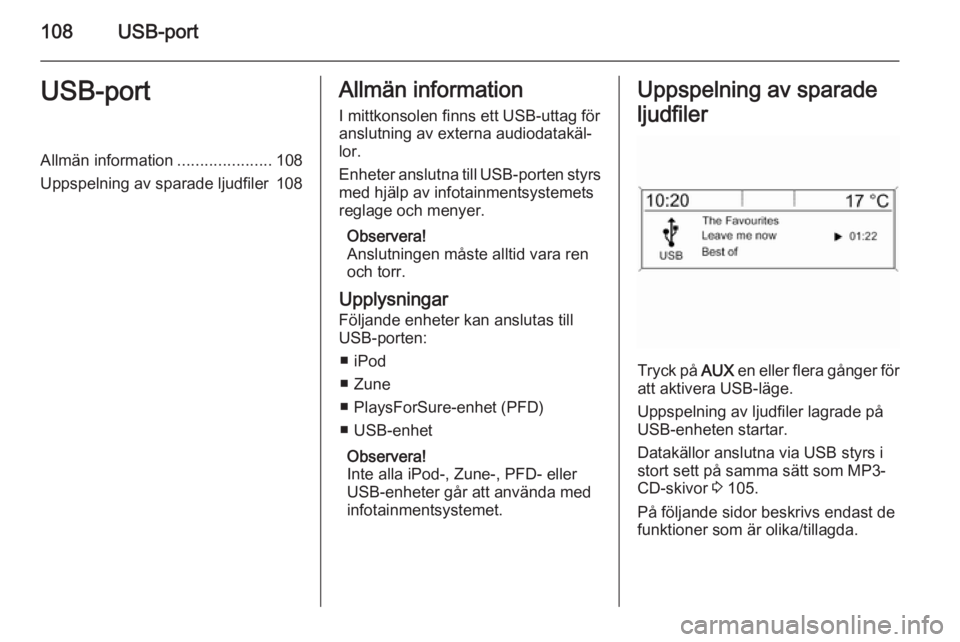
108USB-portUSB-portAllmän information.....................108
Uppspelning av sparade ljudfiler 108Allmän information
I mittkonsolen finns ett USB-uttag för
anslutning av externa audiodatakäl‐ lor.
Enheter anslutna till USB-porten styrs
med hjälp av infotainmentsystemets
reglage och menyer.
Observera!
Anslutningen måste alltid vara ren
och torr.
Upplysningar
Följande enheter kan anslutas till
USB-porten:
■ iPod
■ Zune
■ PlaysForSure-enhet (PFD) ■ USB-enhet
Observera!
Inte alla iPod-, Zune-, PFD- eller
USB-enheter går att använda med infotainmentsystemet.Uppspelning av sparade
ljudfiler
Tryck på AUX en eller flera gånger för
att aktivera USB-läge.
Uppspelning av ljudfiler lagrade på
USB-enheten startar.
Datakällor anslutna via USB styrs i stort sett på samma sätt som MP3-
CD-skivor 3 105.
På följande sidor beskrivs endast de
funktioner som är olika/tillagda.
Page 128 of 173
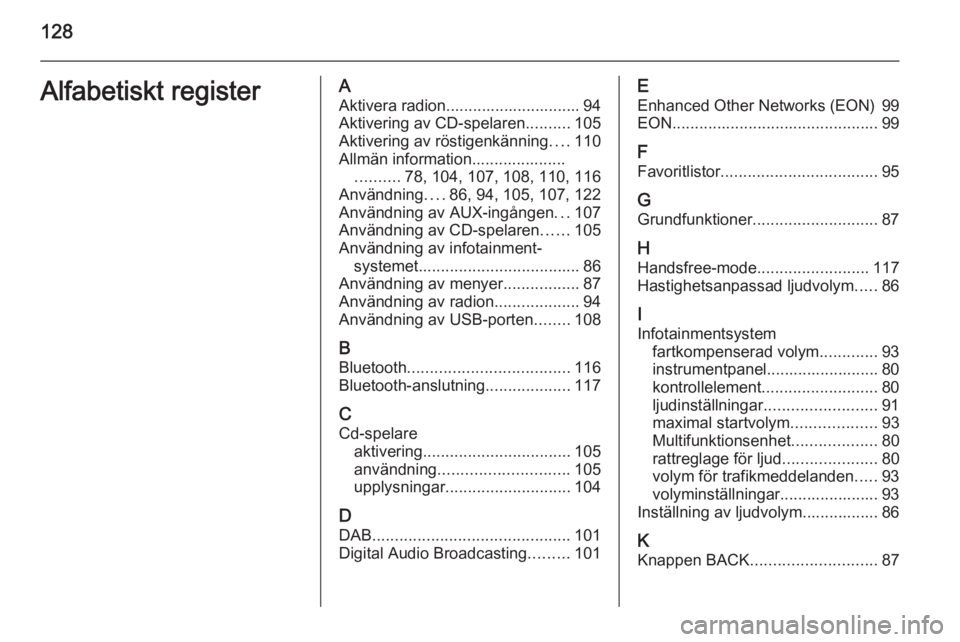
128Alfabetiskt registerAAktivera radion.............................. 94
Aktivering av CD-spelaren ..........105
Aktivering av röstigenkänning ....110
Allmän information..................... .......... 78, 104, 107, 108, 110, 116
Användning ....86, 94, 105, 107, 122
Användning av AUX-ingången ...107
Användning av CD-spelaren ......105
Användning av infotainment‐ systemet .................................... 86
Användning av menyer .................87
Användning av radion ...................94
Användning av USB-porten ........108
B Bluetooth .................................... 116
Bluetooth-anslutning ...................117
C
Cd-spelare aktivering ................................. 105
användning ............................. 105
upplysningar ............................ 104
D DAB ............................................ 101
Digital Audio Broadcasting .........101E
Enhanced Other Networks (EON) 99
EON .............................................. 99
F
Favoritlistor ................................... 95
G
Grundfunktioner ............................ 87
H Handsfree-mode .........................117
Hastighetsanpassad ljudvolym .....86
I
Infotainmentsystem fartkompenserad volym .............93
instrumentpanel......................... 80
kontrollelement .......................... 80
ljudinställningar ......................... 91
maximal startvolym ...................93
Multifunktionsenhet ...................80
rattreglage för ljud .....................80
volym för trafikmeddelanden .....93
volyminställningar...................... 93
Inställning av ljudvolym................. 86
K Knappen BACK ............................ 87
Page 129 of 173
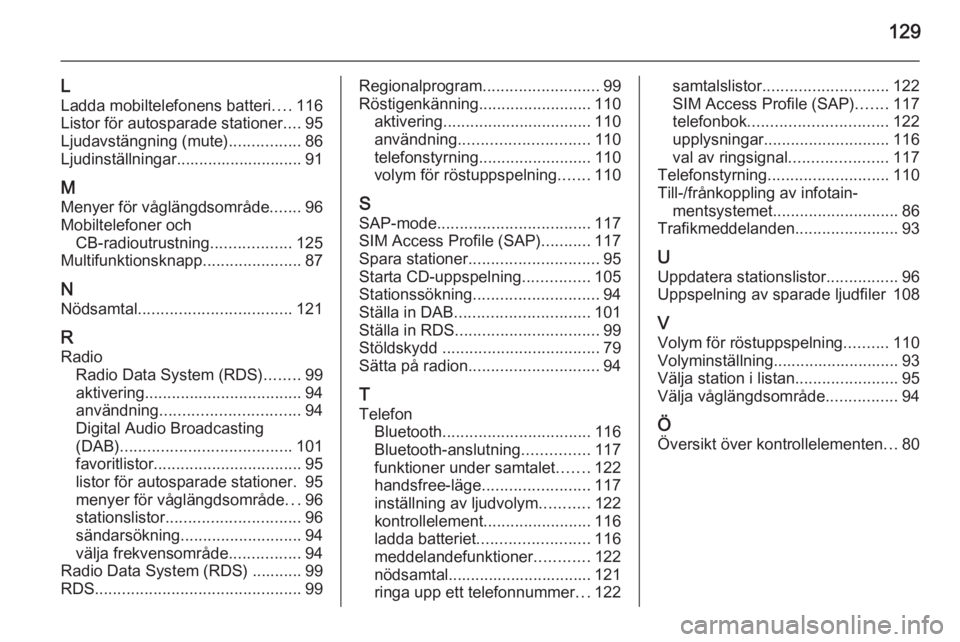
129
L
Ladda mobiltelefonens batteri ....116
Listor för autosparade stationer ....95
Ljudavstängning (mute) ................86
Ljudinställningar............................ 91
M
Menyer för våglängdsområde .......96
Mobiltelefoner och CB-radioutrustning ..................125
Multifunktionsknapp ......................87
N Nödsamtal .................................. 121
R Radio Radio Data System (RDS) ........99
aktivering ................................... 94
användning ............................... 94
Digital Audio Broadcasting
(DAB) ...................................... 101
favoritlistor ................................. 95
listor för autosparade stationer. 95
menyer för våglängdsområde ...96
stationslistor .............................. 96
sändarsökning ........................... 94
välja frekvensområde ................94
Radio Data System (RDS) ........... 99 RDS .............................................. 99Regionalprogram..........................99
Röstigenkänning .........................110
aktivering ................................. 110
användning ............................. 110
telefonstyrning ......................... 110
volym för röstuppspelning .......110
S
SAP-mode .................................. 117
SIM Access Profile (SAP) ...........117
Spara stationer ............................. 95
Starta CD-uppspelning ...............105
Stationssökning ............................ 94
Ställa in DAB .............................. 101
Ställa in RDS ................................ 99
Stöldskydd ................................... 79
Sätta på radion ............................. 94
T
Telefon Bluetooth ................................. 116
Bluetooth-anslutning ...............117
funktioner under samtalet .......122
handsfree-läge ........................ 117
inställning av ljudvolym ...........122
kontrollelement ........................ 116
ladda batteriet ......................... 116
meddelandefunktioner ............122
nödsamtal................................ 121
ringa upp ett telefonnummer ...122samtalslistor ............................ 122
SIM Access Profile (SAP) .......117
telefonbok ............................... 122
upplysningar ............................ 116
val av ringsignal ......................117
Telefonstyrning ........................... 110
Till-/frånkoppling av infotain‐ mentsystemet ............................ 86
Trafikmeddelanden .......................93
U Uppdatera stationslistor ................96
Uppspelning av sparade ljudfiler 108
V
Volym för röstuppspelning ..........110
Volyminställning............................ 93
Välja station i listan .......................95
Välja våglängdsområde ................94
Ö
Översikt över kontrollelementen ...80
Page 141 of 173
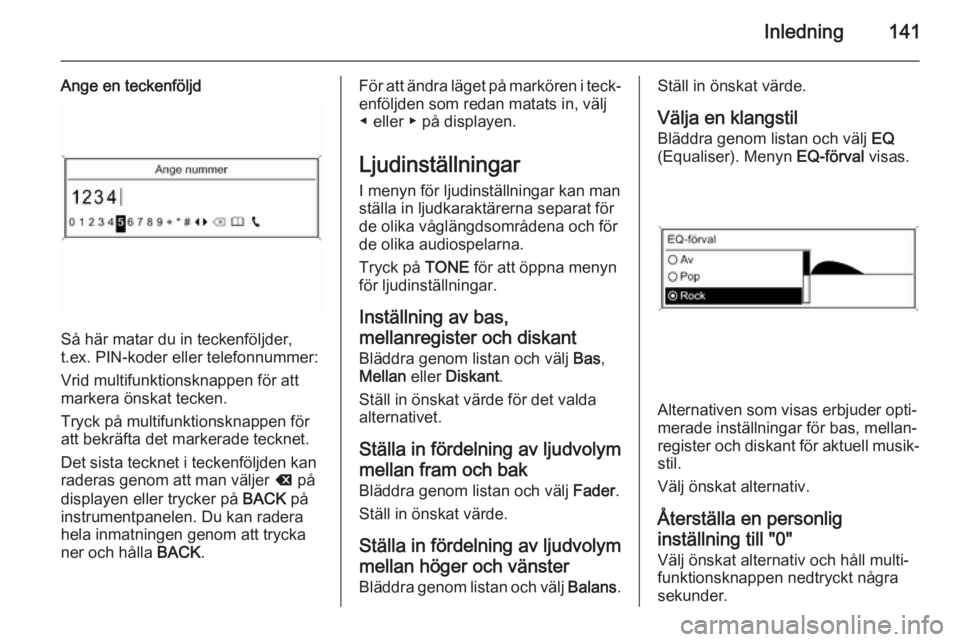
Inledning141
Ange en teckenföljd
Så här matar du in teckenföljder,
t.ex. PIN-koder eller telefonnummer:
Vrid multifunktionsknappen för att
markera önskat tecken.
Tryck på multifunktionsknappen för
att bekräfta det markerade tecknet.
Det sista tecknet i teckenföljden kan
raderas genom att man väljer k på
displayen eller trycker på BACK på
instrumentpanelen. Du kan radera
hela inmatningen genom att trycka
ner och hålla BACK.
För att ändra läget på markören i teck‐
enföljden som redan matats in, välj
◀ eller ▶ på displayen.
Ljudinställningar
I menyn för ljudinställningar kan man
ställa in ljudkaraktärerna separat för
de olika våglängdsområdena och för
de olika audiospelarna.
Tryck på TONE för att öppna menyn
för ljudinställningar.
Inställning av bas,
mellanregister och diskant
Bläddra genom listan och välj Bas,
Mellan eller Diskant .
Ställ in önskat värde för det valda
alternativet.
Ställa in fördelning av ljudvolymmellan fram och bak
Bläddra genom listan och välj Fader.
Ställ in önskat värde.
Ställa in fördelning av ljudvolym
mellan höger och vänster Bläddra genom listan och välj Balans.Ställ in önskat värde.
Välja en klangstil Bläddra genom listan och välj EQ
(Equaliser). Menyn EQ-förval visas.
Alternativen som visas erbjuder opti‐
merade inställningar för bas, mellan‐ register och diskant för aktuell musik‐
stil.
Välj önskat alternativ.
Återställa en personlig
inställning till "0"
Välj önskat alternativ och håll multi‐
funktionsknappen nedtryckt några
sekunder.
Page 143 of 173
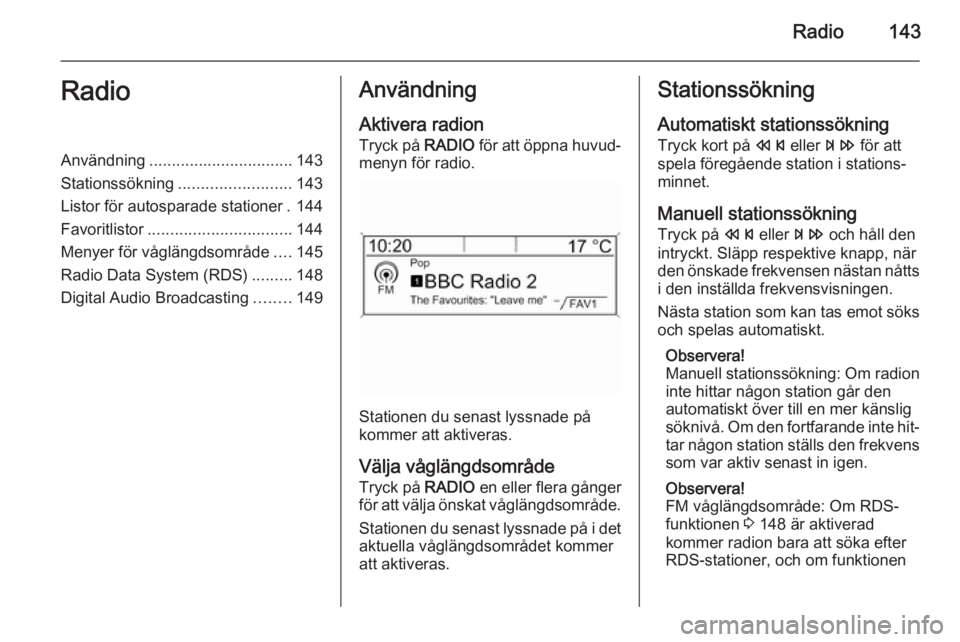
Radio143RadioAnvändning................................ 143
Stationssökning ......................... 143
Listor för autosparade stationer . 144
Favoritlistor ................................ 144
Menyer för våglängdsområde ....145
Radio Data System (RDS) .........148
Digital Audio Broadcasting ........149Användning
Aktivera radion Tryck på RADIO för att öppna huvud‐
menyn för radio.
Stationen du senast lyssnade på
kommer att aktiveras.
Välja våglängdsområde Tryck på RADIO en eller flera gånger
för att välja önskat våglängdsområde.
Stationen du senast lyssnade på i det aktuella våglängdsområdet kommer
att aktiveras.
Stationssökning
Automatiskt stationssökning Tryck kort på s eller u för att
spela föregående station i stations‐ minnet.
Manuell stationssökning Tryck på s eller u och håll den
intryckt. Släpp respektive knapp, när
den önskade frekvensen nästan nåtts
i den inställda frekvensvisningen.
Nästa station som kan tas emot söks
och spelas automatiskt.
Observera!
Manuell stationssökning: Om radion inte hittar någon station går den
automatiskt över till en mer känslig
söknivå. Om den fortfarande inte hit‐
tar någon station ställs den frekvens som var aktiv senast in igen.
Observera!
FM våglängdsområde: Om RDS-
funktionen 3 148 är aktiverad
kommer radion bara att söka efter
RDS-stationer, och om funktionen
Page 149 of 173
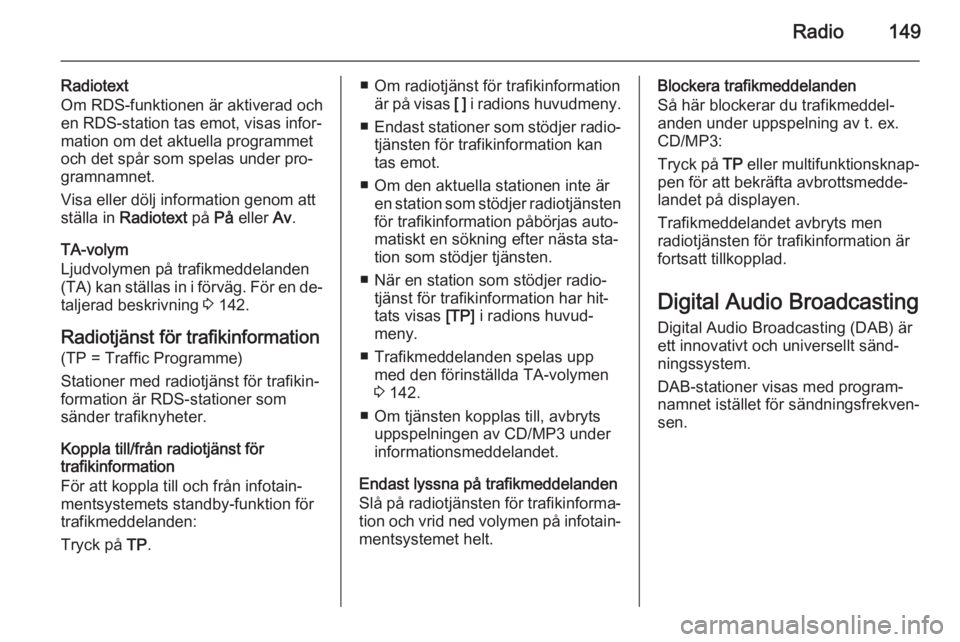
Radio149
Radiotext
Om RDS-funktionen är aktiverad och
en RDS-station tas emot, visas infor‐
mation om det aktuella programmet
och det spår som spelas under pro‐ gramnamnet.
Visa eller dölj information genom att
ställa in Radiotext på På eller Av.
TA-volym
Ljudvolymen på trafikmeddelanden
(TA) kan ställas in i förväg. För en de‐ taljerad beskrivning 3 142.
Radiotjänst för trafikinformation (TP = Traffic Programme)
Stationer med radiotjänst för trafikin‐
formation är RDS-stationer som
sänder trafiknyheter.
Koppla till/från radiotjänst för
trafikinformation
För att koppla till och från infotain‐
mentsystemets standby-funktion för
trafikmeddelanden:
Tryck på TP.■ Om radiotjänst för trafikinformation
är på visas [ ] i radions huvudmeny.
■ Endast stationer som stödjer radio‐
tjänsten för trafikinformation kan
tas emot.
■ Om den aktuella stationen inte är en station som stödjer radiotjänstenför trafikinformation påbörjas auto‐
matiskt en sökning efter nästa sta‐
tion som stödjer tjänsten.
■ När en station som stödjer radio‐ tjänst för trafikinformation har hit‐
tats visas [TP] i radions huvud‐
meny.
■ Trafikmeddelanden spelas upp med den förinställda TA-volymen
3 142.
■ Om tjänsten kopplas till, avbryts uppspelningen av CD/MP3 under
informationsmeddelandet.
Endast lyssna på trafikmeddelanden
Slå på radiotjänsten för trafikinforma‐
tion och vrid ned volymen på infotain‐
mentsystemet helt.Blockera trafikmeddelanden
Så här blockerar du trafikmeddel‐
anden under uppspelning av t. ex.
CD/MP3:
Tryck på TP eller multifunktionsknap‐
pen för att bekräfta avbrottsmedde‐
landet på displayen.
Trafikmeddelandet avbryts men
radiotjänsten för trafikinformation är
fortsatt tillkopplad.
Digital Audio Broadcasting Digital Audio Broadcasting (DAB) är
ett innovativt och universellt sänd‐
ningssystem.
DAB-stationer visas med program‐
namnet istället för sändningsfrekven‐
sen.